Peu importe si vous souhaitez améliorer visuellement votre stream ou rendre votre contenu vidéo plus excitant, un écran vert est un outil indispensable. Dans ce guide, vous apprendrez comment intégrer efficacement votre écran vert dans Streamlabs OBS pour créer un fond transparent pour vos streams.
Principales conclusions
Pour obtenir les meilleurs résultats avec votre écran vert, vous devez prendre en compte certains aspects fondamentaux. Cela comprend un éclairage approprié, le bon positionnement de l'écran vert ainsi que l'optimisation des paramètres dans Streamlabs OBS. Ces facteurs sont cruciaux pour obtenir des résultats professionnels.
Guide étape par étape
Tout d'abord, il est important de configurer correctement le logiciel Streamlabs OBS pour votre stream. Un programme mal configuré peut affecter considérablement la qualité de l'image.
Commencez par intégrer votre webcam ou votre caméra dans Streamlabs OBS. Assurez-vous que vous êtes dans la bonne scène. Cliquez ensuite avec le bouton droit sur votre caméra pour ouvrir le menu contextuel. Sélectionnez « Filtre » pour accéder aux paramètres de filtrage.
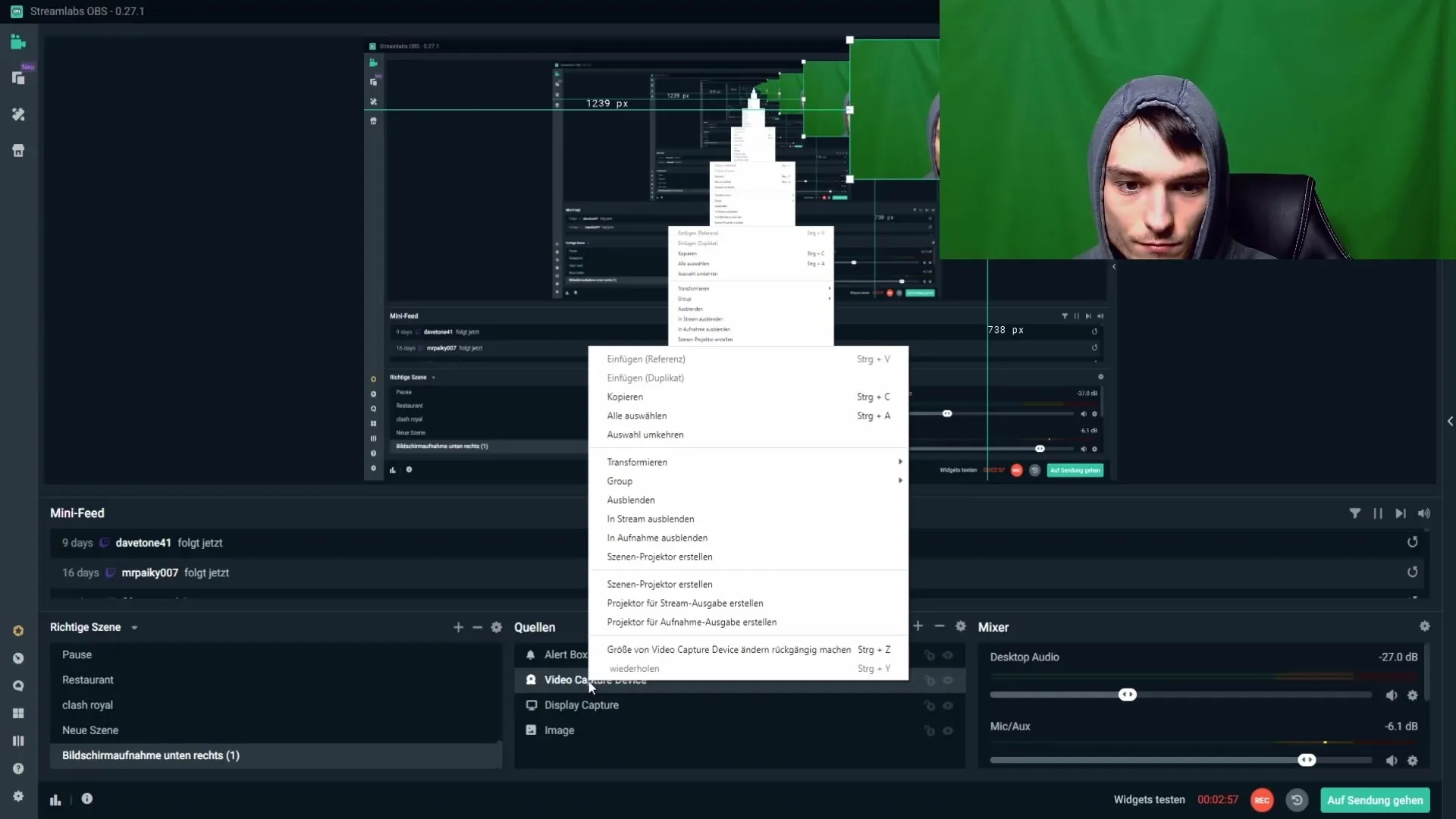
Vous pouvez maintenant ajouter le « Color Key », qui est responsable de la suppression de l'écran vert. Cliquez sur le symbole plus en haut pour ajouter un nouveau type de filtre et sélectionnez « Chroma Key » dans la liste. C'est l'élément clé pour enlever l'écran vert.
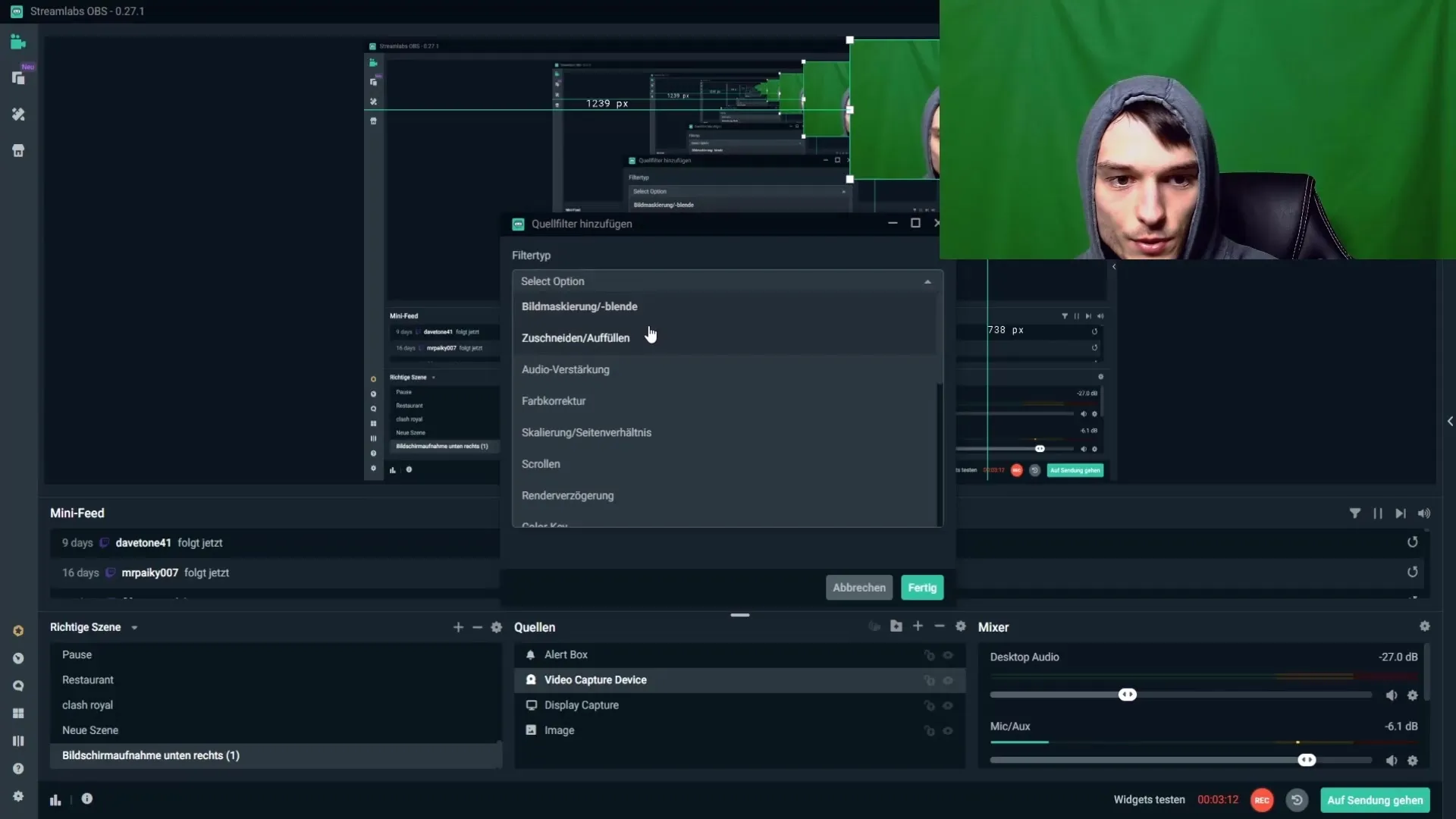
Avant de commencer la configuration réelle de l'écran vert, il y a quelques facteurs importants à considérer. Tout d'abord, vous devez vous assurer que votre pièce est sombre. Les conditions de lumière à l'extérieur de votre pièce peuvent changer constamment, ce qui signifie que votre écran vert devra souvent être réajusté. Obscurcissez la pièce en baissant les stores ; cela facilitera considérablement votre travail.

La distance entre vous et l'écran vert est également importante. Assurez-vous de laisser suffisamment d'espace entre vous et l'écran vert. Si vous êtes trop près, vous projetez des ombres, ce qui peut affecter la qualité de l'image. Si vous ne pouvez pas éloigner l'écran vert, essayez de régler l'éclairage de manière à minimiser les ombres.
Évitez les plis marqués sur l'écran vert. Si votre écran vert est neuf, il peut avoir des plis qui affectent la qualité. Vous pouvez repasser ces plis ou les vaporiser légèrement avec de l'eau pour essayer de les aplatir. Un écran vert en tissu donne de meilleurs résultats qu'en papier, bien qu'il soit souvent plus cher. Assurez-vous de tendre votre toile d'écran vert de manière serrée et sans plis, idéalement avec des pinces sur un support.
L'éclairage est un autre point critique que vous ne devez pas négliger. Ne utilisez pas des lumières d'intérieur faibles pour l'écran vert. Au lieu de cela, je vous recommande d'utiliser des ampoules LED dimmables que vous placerez à gauche et à droite. Cela vous permettra d'ajuster et d'optimiser les conditions lumineuses en réduisant la lumière.
En plus des lampes latérales, vous devriez positionner une lumière annulaire dimmable au centre pour bien éclairer votre visage. Une troisième source de lumière venant d'en haut est optionnelle et peut aider à améliorer davantage l'éclairage, mais n'est pas nécessaire. Veillez à ne pas utiliser de boîtes à lumière trop puissantes, car elles consomment trop d'énergie.
Assurez-vous d'être bien éclairé, car un mauvais éclairage peut provoquer du « bruit » dans votre image. Si vous remarquez du bruit, il est temps d'optimiser vos sources lumineuses. Un éclairage plus lumineux peut minimiser le bruit et améliorer la qualité de l'image.
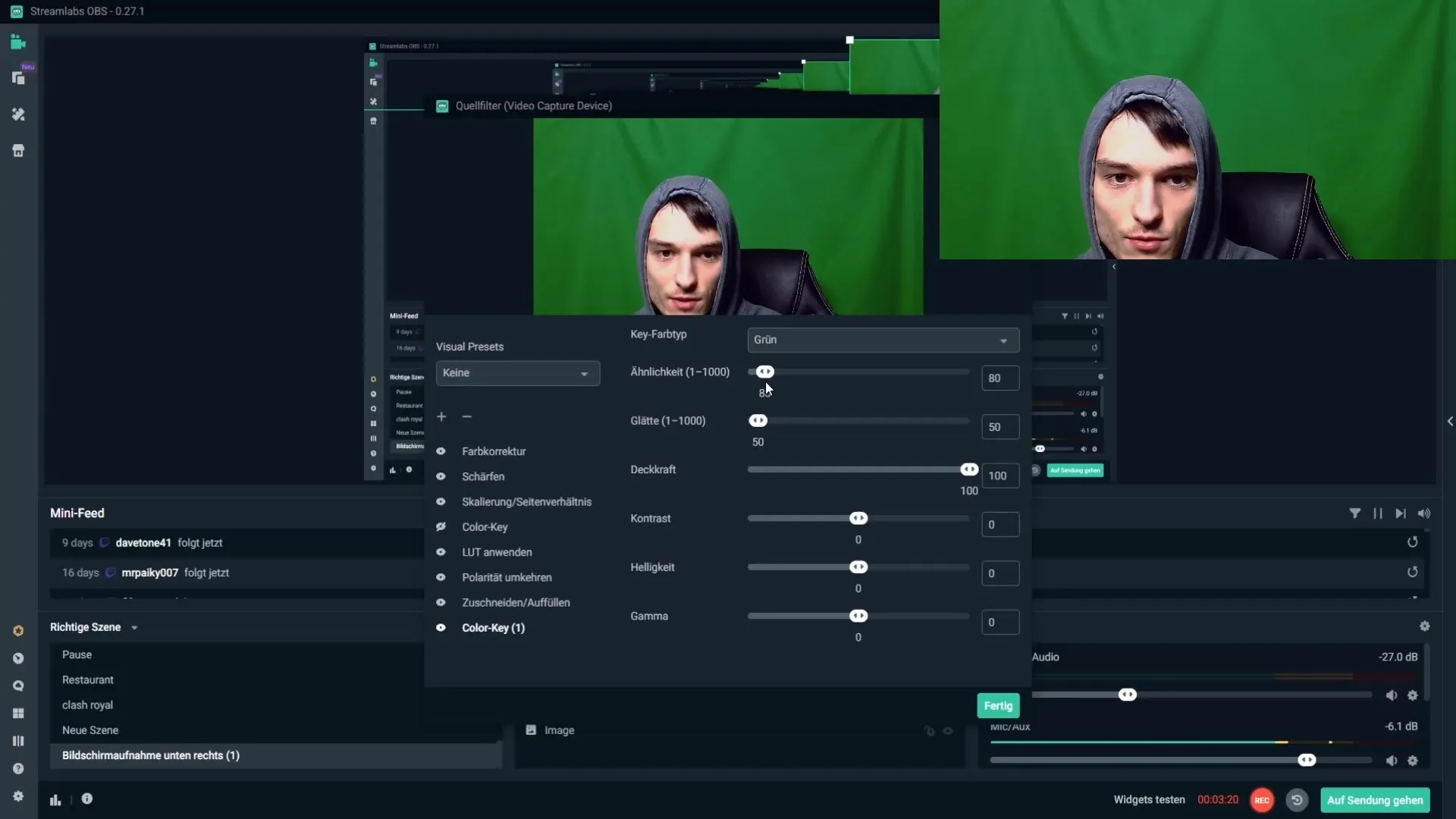
Une fois que les paramètres de base sont en place, vous pouvez ajuster la « Similarité » et la « Douceur » pour optimiser davantage votre écran vert. Assurez-vous de mettre le type de couleur clé sur « Vert » et d'augmenter la similarité jusqu'à ce que l'écran vert disparaisse. Cependant, soyez prudent de ne pas trop pousser les paramètres, car vous pourriez alors obtenir des bords ou des artefacts indésirables.
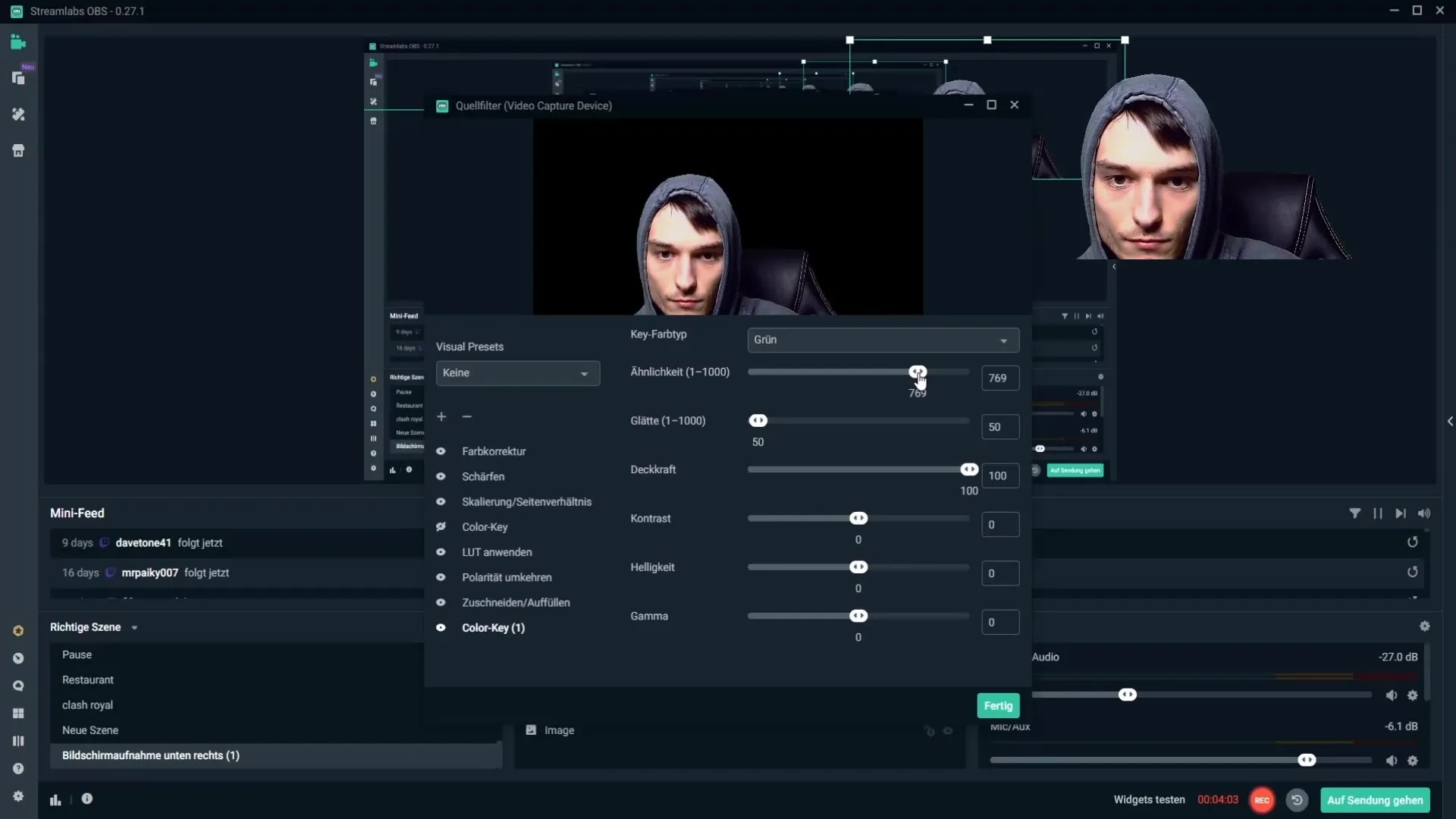
La douceur garantit que vous n'êtes pas découpé trop abruptement. En augmentant la douceur, les bords paraissent plus doux et plus naturels. Il est important d'expérimenter avec les valeurs pour obtenir le meilleur résultat possible.
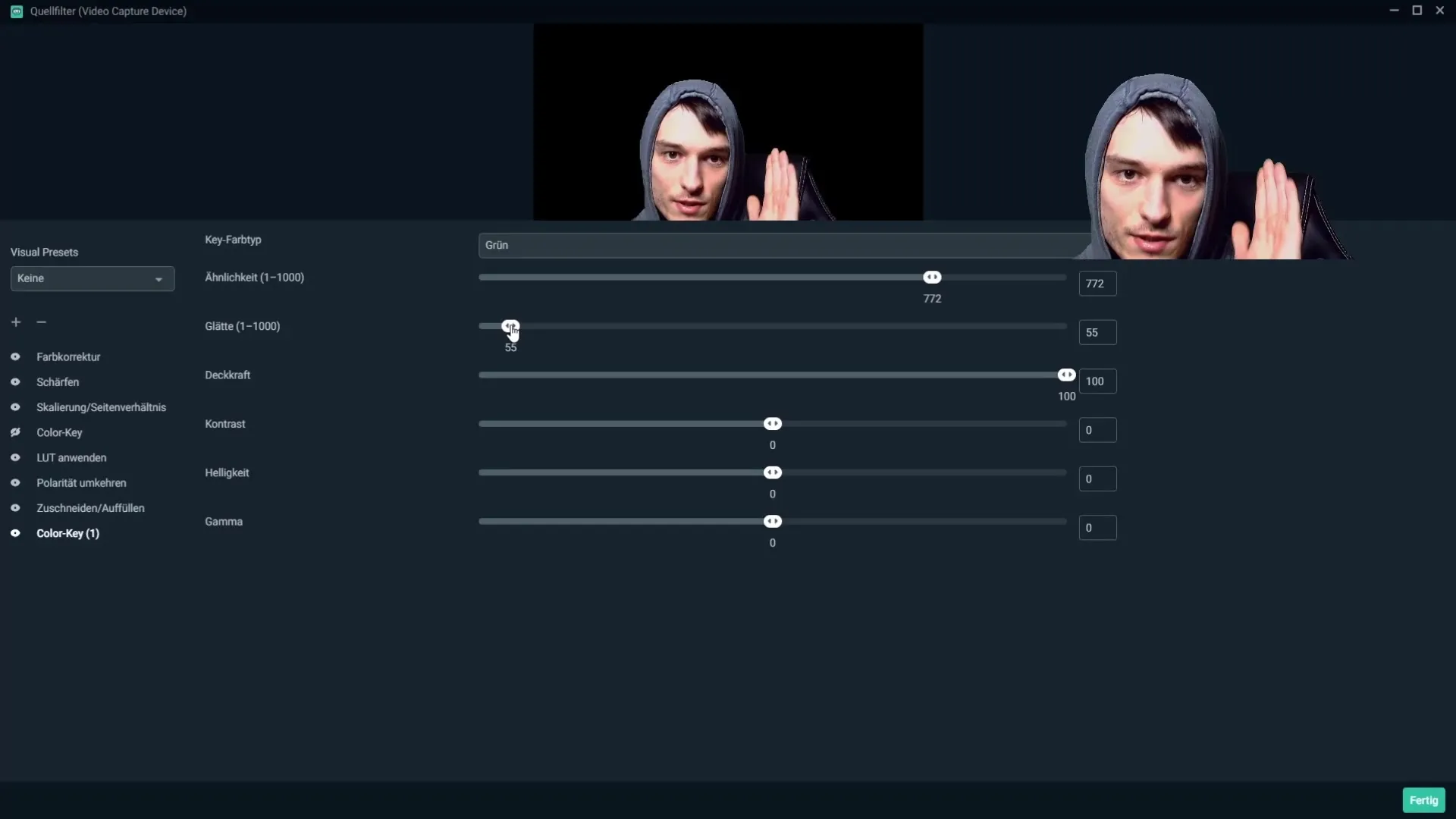
Vous avez également la possibilité d'ajuster l'opacité, le contraste et la luminosité de votre image. Utilisez ces options pour rendre votre image aussi attrayante que possible. Veillez à ce que votre image ne soit ni trop claire ni trop sombre, et trouvez un bon équilibre qui vous plaît.
Si vous suivez toutes ces étapes, vous serez en mesure de configurer votre écran vert dans Streamlabs OBS correctement et de créer des contenus d'apparence professionnelle. Pratiquez, expérimentez et ajustez les paramètres pour trouver votre configuration optimale.
Résumé – Guide pour configurer un écran vert dans Streamlabs OBS
Dans ce guide, vous avez appris à configurer efficacement votre écran vert dans Streamlabs OBS. Les conseils sur l'éclairage, le positionnement et les réglages de la caméra sont essentiels pour un résultat optimal. Laissez libre cours à votre créativité et portez vos streams à un niveau supérieur !
Questions fréquemment posées
Comment puis-je éclairer au mieux mon écran vert ?Utilisez des lampes LED dimmables pour contrôler les conditions lumineuses et placez une lumière annulaire au centre.
Comment éviter les ombres sur l'écran vert ?Assurez-vous de maintenir une distance suffisante entre vous et l'écran vert.
Les plis sur l'écran vert posent-ils un problème ?Oui, les plis peuvent affecter la qualité. Repassez l'écran vert ou vaporisez légèrement les plis avec de l'eau.
Quelle couleur devrais-je choisir pour la clé ?Réglez le type de couleur clé sur « Vert » pour supprimer l'écran vert.
Comment puis-je réduire le bruit dans mon image ?Un meilleur éclairage peut minimiser le bruit. Assurez-vous d'utiliser suffisamment de sources lumineuses.


